使用eclipse构建web项目,需要有eclipse和tomcat,两者的安装也非常的简单,解压就可以了,我这里使用的tomcat是7.0版本的。解压之后,目录是这样的

进入到bin目录,双击startup.bat,启动tomcat,当然,前提是安装了jdk。

控制台出现这样的Server startup in XXX ms,就代表启动完了。然后打开浏览器,访问:localhost:8080,将出现页面

这样就代表tomcat安装好了,在tomcat的bin目录下,双击shutdown.bat,停止服务。要停掉服务,不然后面用eclipse启动服务的时候,会启动不了。接下来就是在eclipse里面构建web项目了,打开eclipse:

在左边的空白区域,右击,选择New——Other:


点Next:

点击New Runtime...,选择好了tomcat7,之后,会弹出选择tomcat安装路径的面板:

点 Browse...选择tomcat的安装路径,点 finish,然后在动态Web项目面板,点Next:

这个是设置java文件存放位置的,默认就好,Next:

复选框勾上,就是创建web.xml文件,Finish:
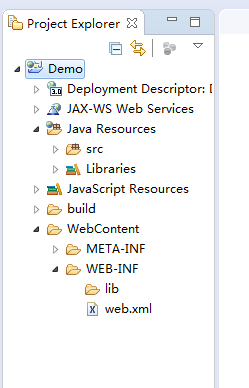
这样,web项目就构建好了。然后,在src上右击:


随便取个包名,Finish。然后在包名上右击:


输入Class name,这里我就叫Test,点击Next:

Next:

这里,我就只用get方法,当然你想要其它方法,也可以勾上,Finish:

把圏起来的部分都删掉,然后写上自己的代码:

然后双击web.xml文件:

如果你看到的不是这样的,点击下面的Source,切换成源码模式,然后对这个文件,进行修改:

servlet标签、servlet-mapping标签,以及它们里面的标签,是固定的,我们只需要改里面的内容就可以了,servlet-name,通常就使用类的名称,servlet-class,就是类的全名了,servlet和servlet-mapping里面的servlet-name必须是一样的,这样才能对应上,url-pattern,就是路径,浏览器访问这个类的路径。到这里,servlet就配置好了。然后我们在WebContent下新建一个html文件:


输入File name,我这里就叫index.html,也就是默认的主页,Finish:

然后,我们在body里面加个超链接,链接到我们刚刚写的servlet:

一切就绪,现在要开始启动服务了:

点击向下的三角形,Run As——Run on Server:

Next:
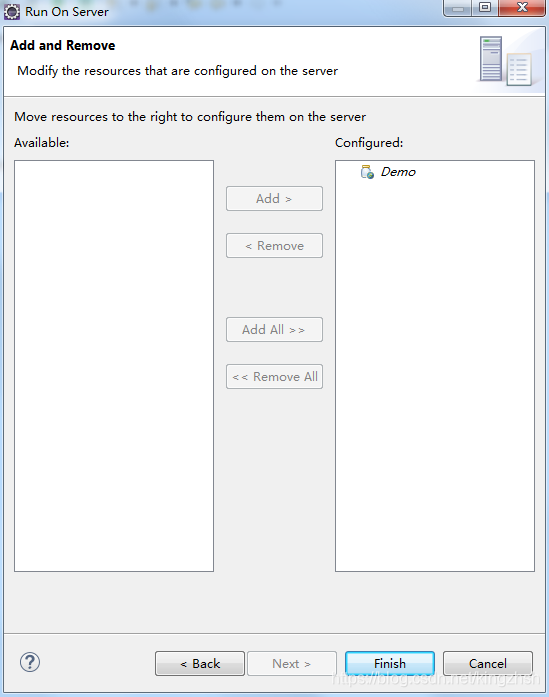
因为现在只有一个项目,如果有多个项目,并且想启动多个项目的话,就都加到右边,Finish:
然后用浏览器访问:localhost:8080/Demo

点击超链接:访问servlet

到这里,一个简单的web项目就算构建完成了。在底部,Servers,里面,右击Tomcat v7.0...可以选择重启服务,或是关闭服务等操作。

接下来,我们将这个项目部署到linux里面去。要将项目部署到linux,首先要将项目打包,web项目,通常是打成war包

项目名上右击,Export——WAR file

点击finish,这样,我的D盘里就会多了一个Demo.war文件,这就是项目的war包了。然后,打开SecureCRT,连接上linux,并进入到/opt目录,命令:cd /opt

然后,把tomcat的压缩包,传到linux上,不会上传的看我上一篇博文

然后,是解压,因为压缩格式是zip格式,linux要解压,需要安装相应的软件才可以解压,命令:yum install -y zip unzip,当然,我们通常不会在linux打zip包,可以不安装zip,只安装unzip,那么就执行:yum install -y unzip。如果你的tomcat是.tar.gz的压缩包,那就不需要安装这个了,用tar命令解压就可以了

这样就安装好了,我这里只安装了unzip,然后就是解压tomcat的压缩包,命令:unzip apache-tomcat-7.0.92.zip

然后我们进入第一个目录,不带zip后缀的。命令cd apache-tomcat-7.0.92,当然可以tab键补全,不用全部输入长长的文件名,再进入bin目录,然后用ls查看文件夹里的文件

那么下面就是开启tomcat服务了,命令:./startup.sh。当然,前提得先安装了jdk,jdk的安装,参考上一篇博文。

结果提示:权限不够,然后查看文件的权限:查看文件的权限,就是查看文件的详细信息了,命令:ls -l,当然这个命令可以缩写为ll,ll并非标准的命令,在其它版本的linux里面,可能不能用

呃,这些信息,解释起来就有点麻烦了,反正结果就是:shutdown.sh和startup.sh,没有执行的权限,所以需要给它们加上执行的权限,命令:chmod 744 shutdown.sh startup.sh

再通过ll查看,这两个文件,第一列多了一个X,代表的是执行权限,同时,文件的名称也变成的粗体

再次执行:./startup.sh,提示:没有找到./catalina.sh,就是这个文件,也要有执行权限,于是执行:chmod 744 catalina.sh,然后再执行:./startup.sh

看到Tomcat started字样,就代表启动成功了,然后我们在物理机上,打开电脑,用浏览器访问:http://192.168.52.128:8080。192.168.52.128是我虚拟机中linux的ip地址,所以你们linux的ip地址,如果不是这个,就要换成你们Linux的ip地址,结果是浏览器访问不了。原因嘛,是因为centOS的防火墙没有开放8080端口,所以访问不到。所以就要在linux里面开放8080端口。命令:firewall-cmd --zone=public --add-port=8080/tcp --permanent,然后让更改生效,命令:firewall-cmd --reload

这样就开放了8080端口了,然后再在物理机访问:http://192.168.52.128:8080,然后可以看到tomcat的介绍页面,代表成功了,接下来就是把Demo.war包部署到里面去了,现在是在tomcat的bin目录下,要去到tomcat的webapps目录下,命令:cd ../webapps。..代表上一层目录,然后把物理机的Demo.war包传送到linux上。稍微过一会,用ls查看目录下的文件,就会看到有了Demo.war,同时也有Demo文件夹了,也就是解压的项目。然后在物理机的浏览器里访问:http://192.168.52.128:8080/Demo
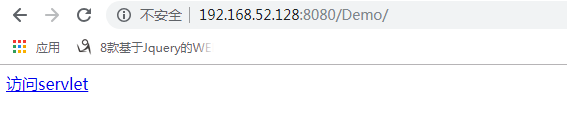
这样,项目就在linux上面部署好了,ip地址不好记,我们可以把ip地址换成一个我们容易记住的域名。在物理机C:\Windows\System32\drivers\etc里面有个hosts文件,右击,选择用记事本打开

在里面加入192.168.52.128 www.king.com,当然你们的这个文件,打开来可能不是空的,在文件后面加这一行就可以了。可以这样理解,这个就是自己电脑上DNS服务器的配置文件,当然配置的域名最好不要用已有网站的域名,比如www.baidu.com,这样的话,你的电脑就打不开百度的页面了。保存,退出,然后在浏览器中访问:www.king.com:8080/Demo
